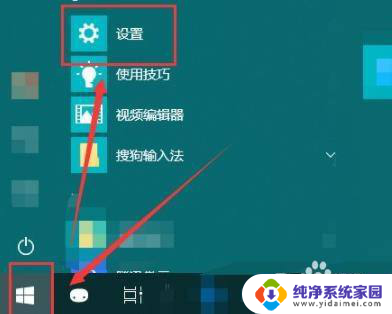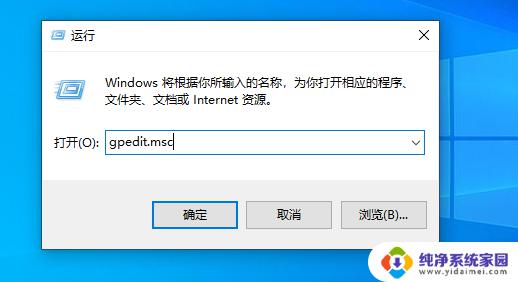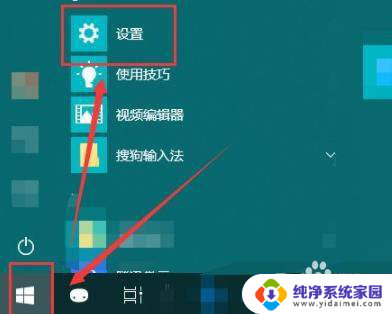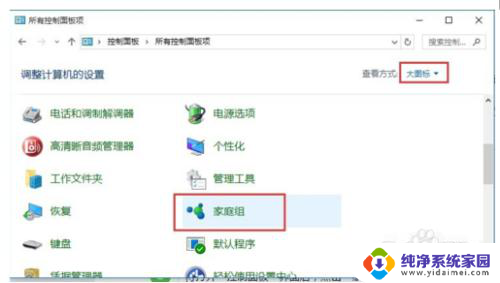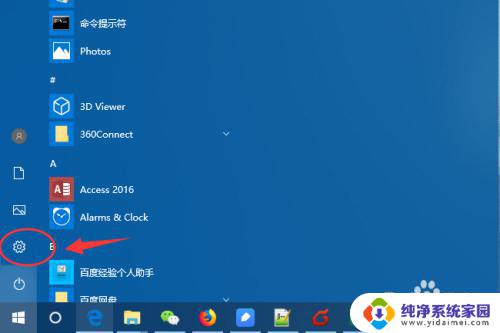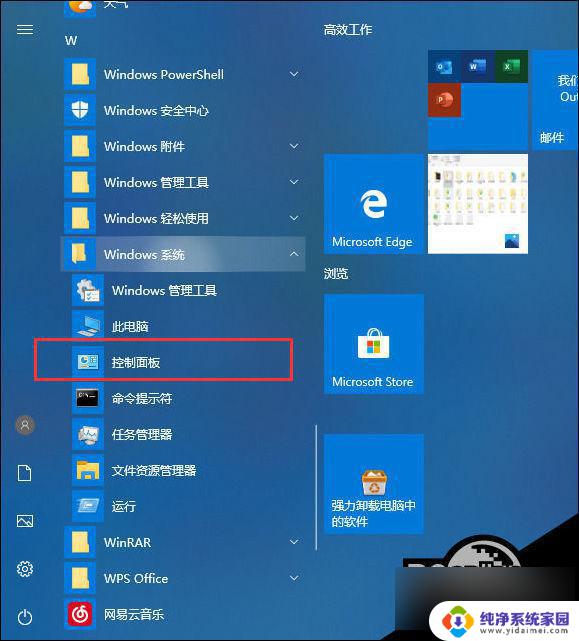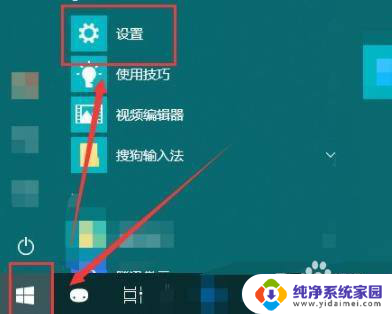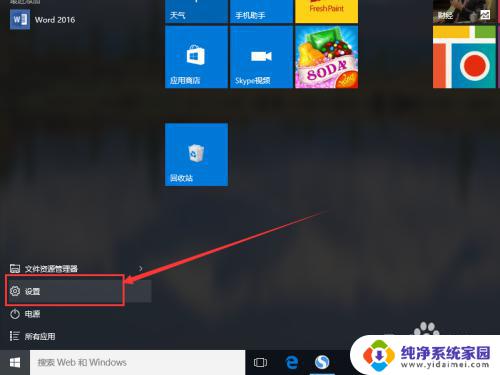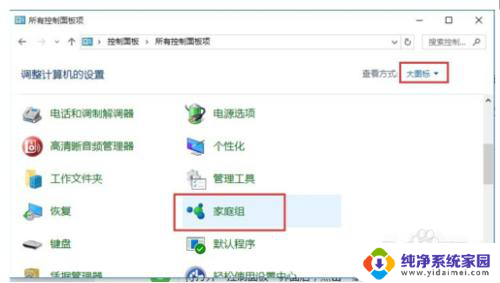win10局域网添加惠普打印机时无法连接 win10共享打印机无法连接解决方法
更新时间:2024-04-29 12:38:10作者:yang
在使用Win10系统时,许多用户在尝试添加HP打印机到局域网中或连接共享打印机时遇到了无法连接的问题,这给用户带来了一定的困扰,但事实上解决这个问题并不难。通过一些简单的操作和设置,可以很容易地解决Win10局域网添加HP打印机无法连接或Win10共享打印机无法连接的情况。接下来我们将为您介绍一些解决方法,帮助您顺利连接打印机。
具体方法:
1、首先点击左下角开始,然后点击“设置”。
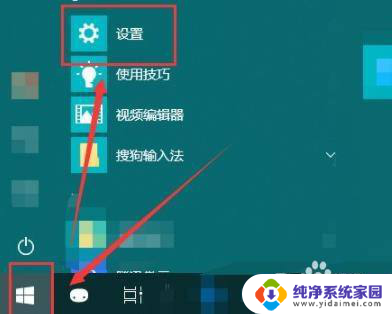
2、随后在打开的windows设置中点击“网络和Internet”。
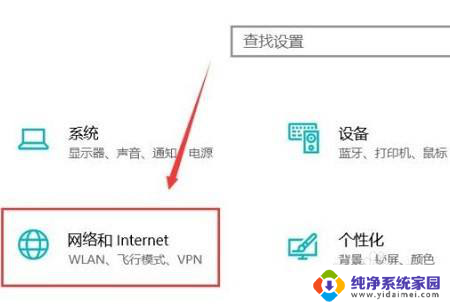
3、随后点击左侧的状态,再选择右侧的“共享选项”。
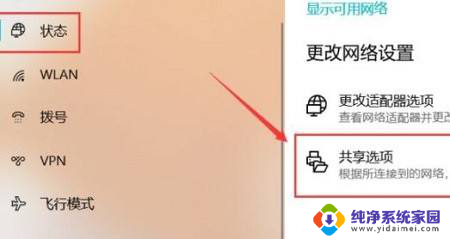
4、然后在弹出的设置中选“启用网络发现”和“启用文件和打印机共享”。
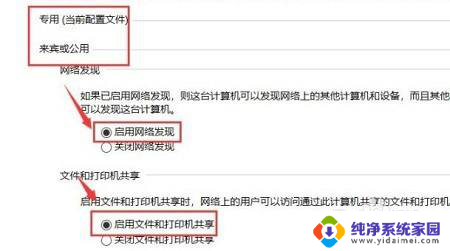
5、之后在下面的所有网络中选择“无密码保护的共享”。
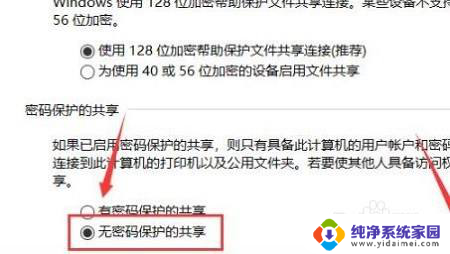
6、最后就可以连接到电脑网络中即可解决
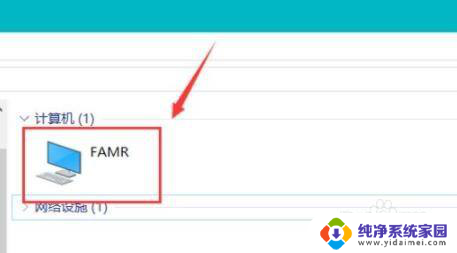
以上是关于在添加惠普打印机时无法连接的解决方法的全部内容,如果有需要的用户,可以按照以上步骤进行操作,希望对大家有所帮助。